Với vô vàn danh sách công việc, ghi chú và dự án, việc theo dõi mục tiêu cá nhân và công việc có thể trở nên khó khăn. Đây là lúc một giải pháp năng suất “tất cả trong một” như Notion phát huy tác dụng. Nền tảng này cung cấp một không gian hoàn hảo để xây dựng hệ thống cá nhân hóa, đáp ứng mọi nhu cầu độc đáo của bạn. Nhưng bắt đầu từ đâu? Việc di chuyển toàn bộ cuộc sống và công việc của bạn vào một nền tảng mới nghe có vẻ đáng sợ, nhưng thực tế lại không hề khó khăn như vậy.
Trong bài viết này, chúng tôi sẽ phân tích toàn bộ quy trình thành các mẹo dễ thực hiện, giúp bạn có quá trình chuyển đổi suôn sẻ và khai thác triệt để sức mạnh của Notion.
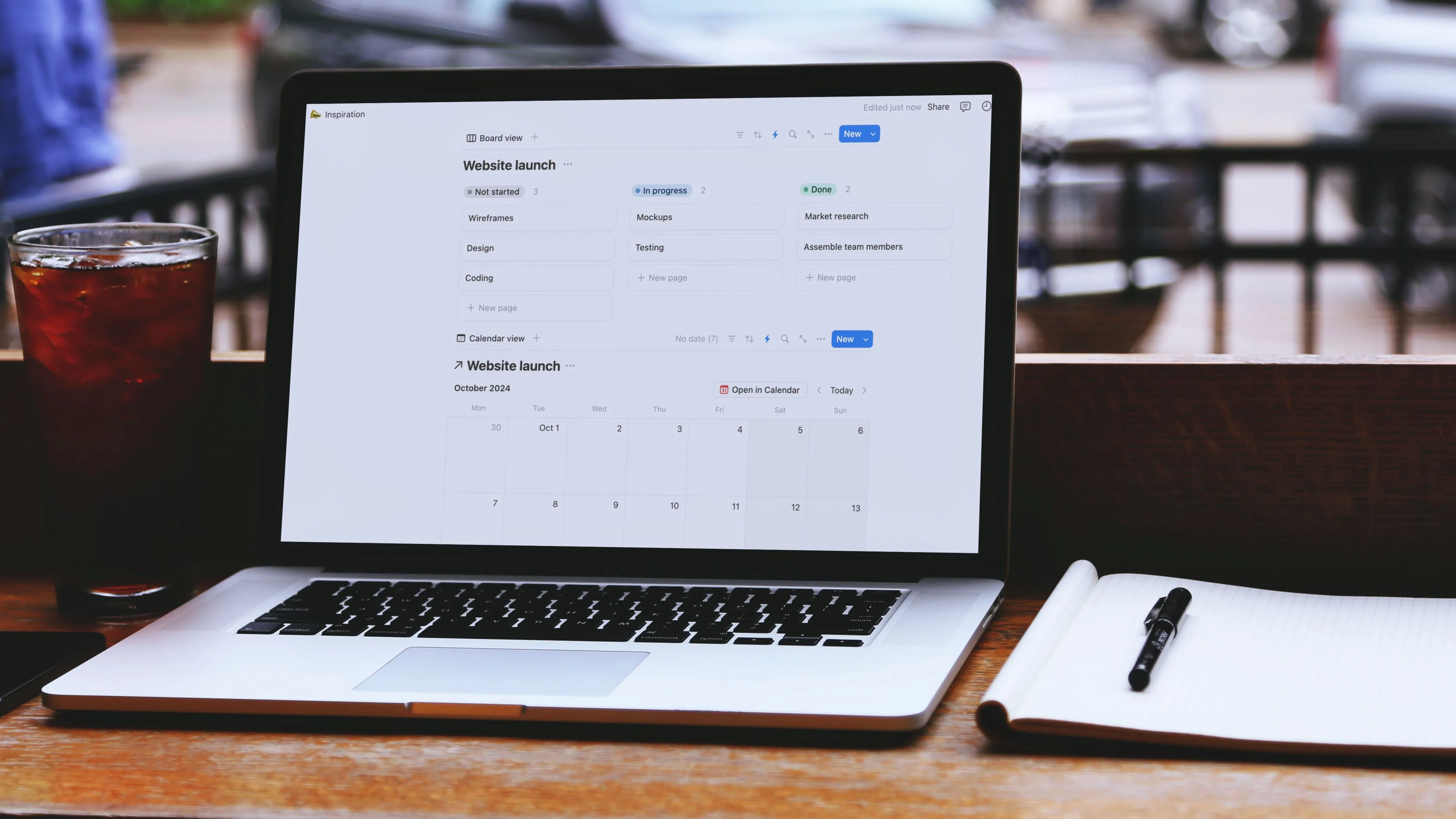 Giao diện Notion cho phép quản lý dự án và công việc hiệu quả
Giao diện Notion cho phép quản lý dự án và công việc hiệu quả
7. Xác Định Mục Tiêu Sử Dụng Notion Của Bạn
Đặt Ra Các Ưu Tiên Rõ Ràng
Trước khi bạn đắm chìm vào vô vàn tính năng của Notion, hãy dành chút thời gian suy nghĩ về các ưu tiên cốt lõi của mình. Rốt cuộc, trọng tâm của bạn nên là kết quả bạn muốn đạt được, chứ không chỉ là thông tin bạn lưu trữ trong Notion. Cách tiếp cận này giúp bạn tránh bị lạc lối trong việc tùy chỉnh không ngừng và tập trung vào những gì thực sự quan trọng. Dưới đây là một số câu hỏi bạn có thể tự hỏi:
- Những điều gì đang làm tốn thời gian nhất của tôi, và Notion có thể giúp tôi loại bỏ chúng như thế nào?
- Tôi thường xuyên cần truy cập thông tin gì (ví dụ: công cụ theo dõi sách, cơ sở dữ liệu đăng ký, nhật ký, ghi chú cuộc họp, v.v.)?
- Mức độ phức tạp nào tôi cảm thấy thoải mái khi sử dụng?
- Những ứng dụng hiện có nào tôi muốn thay thế bằng Notion?
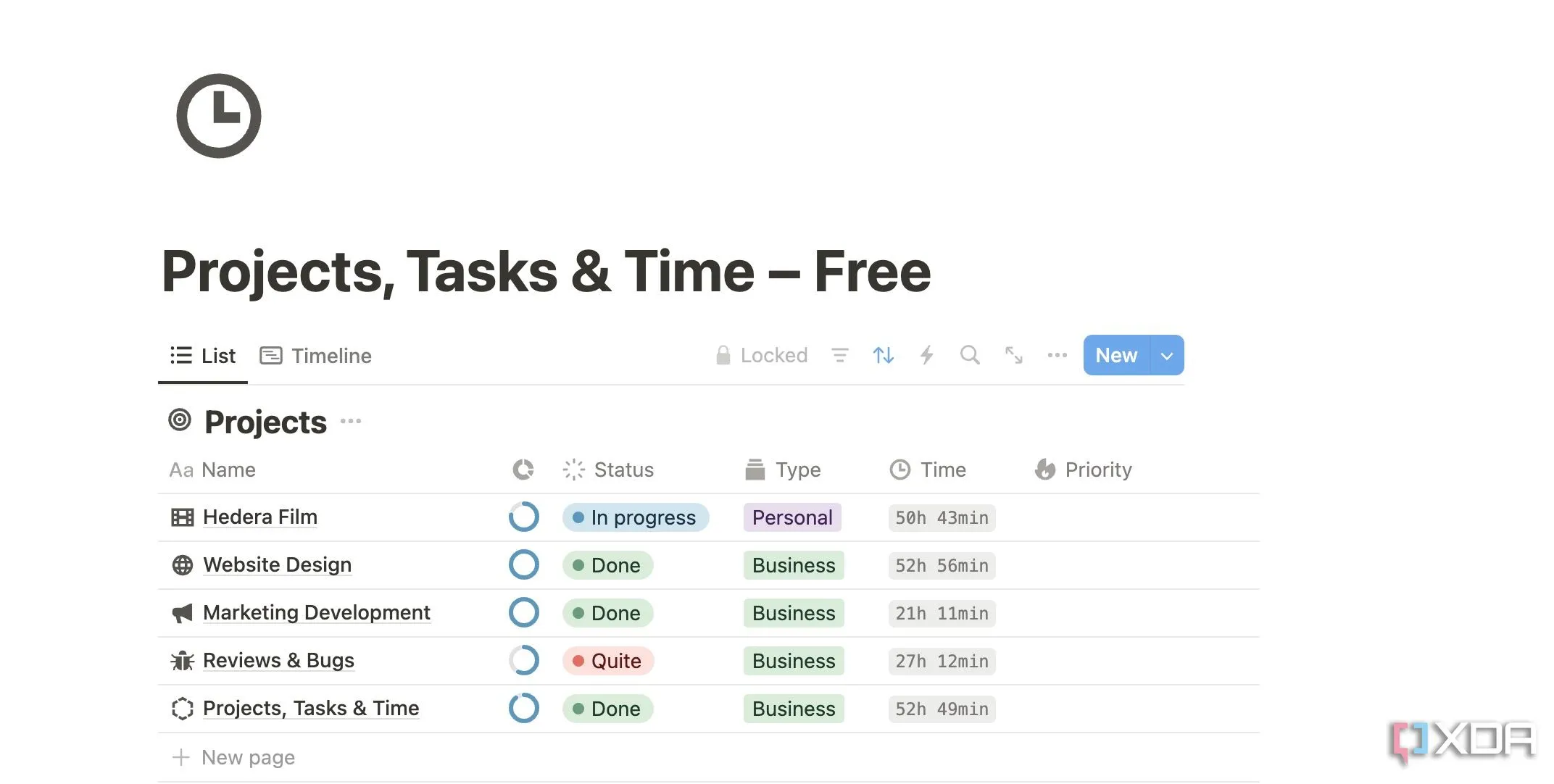 Các cơ sở dữ liệu (databases) trong Notion giúp sắp xếp thông tin theo mục tiêu
Các cơ sở dữ liệu (databases) trong Notion giúp sắp xếp thông tin theo mục tiêu
6. Nhập Dữ Liệu Từ Các Ứng Dụng Hiện Có
Đừng Để Dữ Liệu Của Bạn Bị Bỏ Lại
Nhờ tính linh hoạt, bạn có thể sử dụng Notion để quản lý công việc và dự án, ghi chú nhanh, tạo công cụ theo dõi thói quen, và thậm chí xây dựng một nhật ký kỹ thuật số. Nhìn chung, Notion có thể thay thế nhiều ứng dụng trong quy trình làm việc của bạn. Nếu bạn đã sử dụng các công cụ như Evernote, Trello, Asana, Google Docs hoặc Word, điều quan trọng là phải nhập dữ liệu từ chúng trước khi bắt đầu.
Bạn chỉ cần truy cập Settings (Cài đặt) > Import (Nhập), chọn dịch vụ ưu tiên của mình và làm theo hướng dẫn trên màn hình để hoàn tất quá trình.
Lời khuyên: Đừng cố gắng nhập mọi thứ cùng một lúc. Hãy bắt đầu với một lượng nhỏ dữ liệu để đảm bảo quá trình nhập hoạt động chính xác.
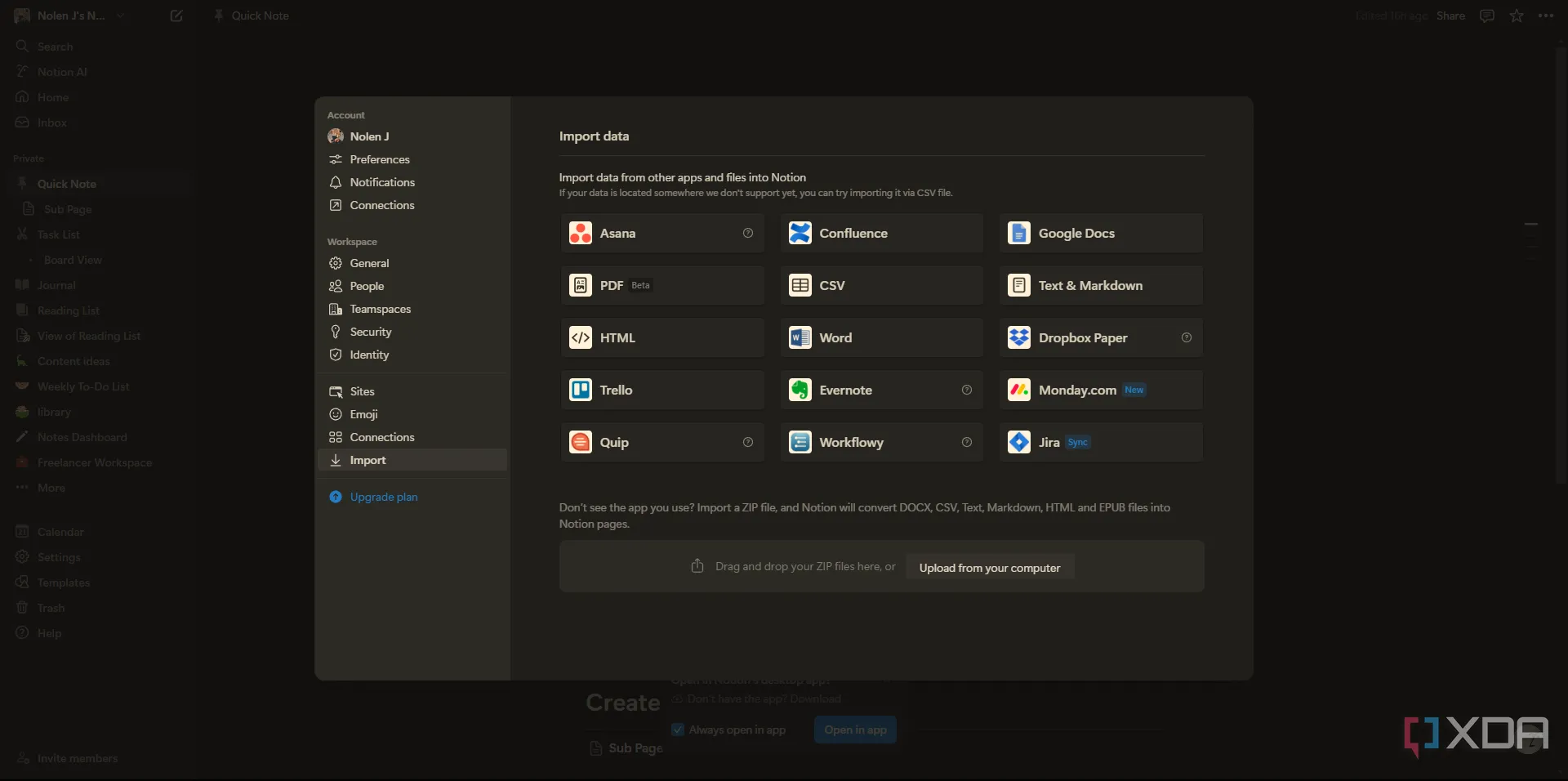 Hướng dẫn nhập dữ liệu từ các ứng dụng khác vào Notion
Hướng dẫn nhập dữ liệu từ các ứng dụng khác vào Notion
5. Bắt Đầu Với Các Mẫu Template Sẵn Có
Tại Sao Phải Bắt Đầu Từ Con Số 0?
Kho template là trái tim và linh hồn của Notion. Ngoài hàng trăm mẫu Notion có sẵn, bạn có thể truy cập một thư viện rộng lớn với hàng nghìn tùy chọn do người dùng hiện có cung cấp. Chúng cung cấp một điểm khởi đầu mà bạn có thể cá nhân hóa để phù hợp với nhu cầu riêng của mình. Các template cũng có thể khơi nguồn cảm hứng cho những cách mới để tổ chức cuộc sống và công việc của bạn. Bạn có thể khám phá những trường hợp sử dụng mà trước đây bạn chưa từng nghĩ đến.
Cho dù bạn muốn tạo hệ thống quản lý khách hàng (CRM) bán hàng, bảng điều khiển tài chính, lộ trình sản phẩm, kế hoạch du lịch, quản lý cuộc sống hay công cụ theo dõi bài tập, bạn đều có vô số lựa chọn để bắt đầu.
Lời khuyên: Đừng làm mình choáng ngợp với các template phức tạp có widget, công thức, tự động hóa, v.v. Khi mới bắt đầu, hãy chọn một template cơ bản cho ghi chú cuộc họp, lịch trình hàng tuần và quản lý tác vụ.
4. Xây Dựng Không Gian Làm Việc Cốt Lõi
Kiến Tạo Nền Tảng Tri Thức Của Bạn
Xây dựng các không gian làm việc cốt lõi trong Notion giống như việc xây dựng nền móng của ngôi nhà kỹ thuật số của bạn. Đây là nơi bạn sẽ dành phần lớn thời gian, vì vậy việc thiết lập đúng đắn là rất quan trọng. Bạn nên bắt đầu với một cơ sở dữ liệu quản lý công việc có nhắc nhở và một lịch trình hàng tuần, sau đó tạo một trang khác cho các dự án của mình với các nhiệm vụ, ngày đến hạn, trạng thái, người chịu trách nhiệm, v.v.
Để quản lý kiến thức, hãy tạo các cơ sở dữ liệu chuyên dụng cho các loại ghi chú khác nhau và tận dụng các trang lồng nhau để tổ chức thông tin một cách hiệu quả. Bạn thậm chí có thể tích hợp Lịch Gmail để quản lý lịch trình của mình như một chuyên gia. Bằng cách xây dựng các không gian làm việc cốt lõi này, bạn sẽ tạo ra một nền tảng vững chắc cho hệ thống Notion của mình.
Lời khuyên: Hãy bắt đầu với các cơ sở dữ liệu đơn giản và dần dần tăng thêm độ phức tạp khi cần thiết.
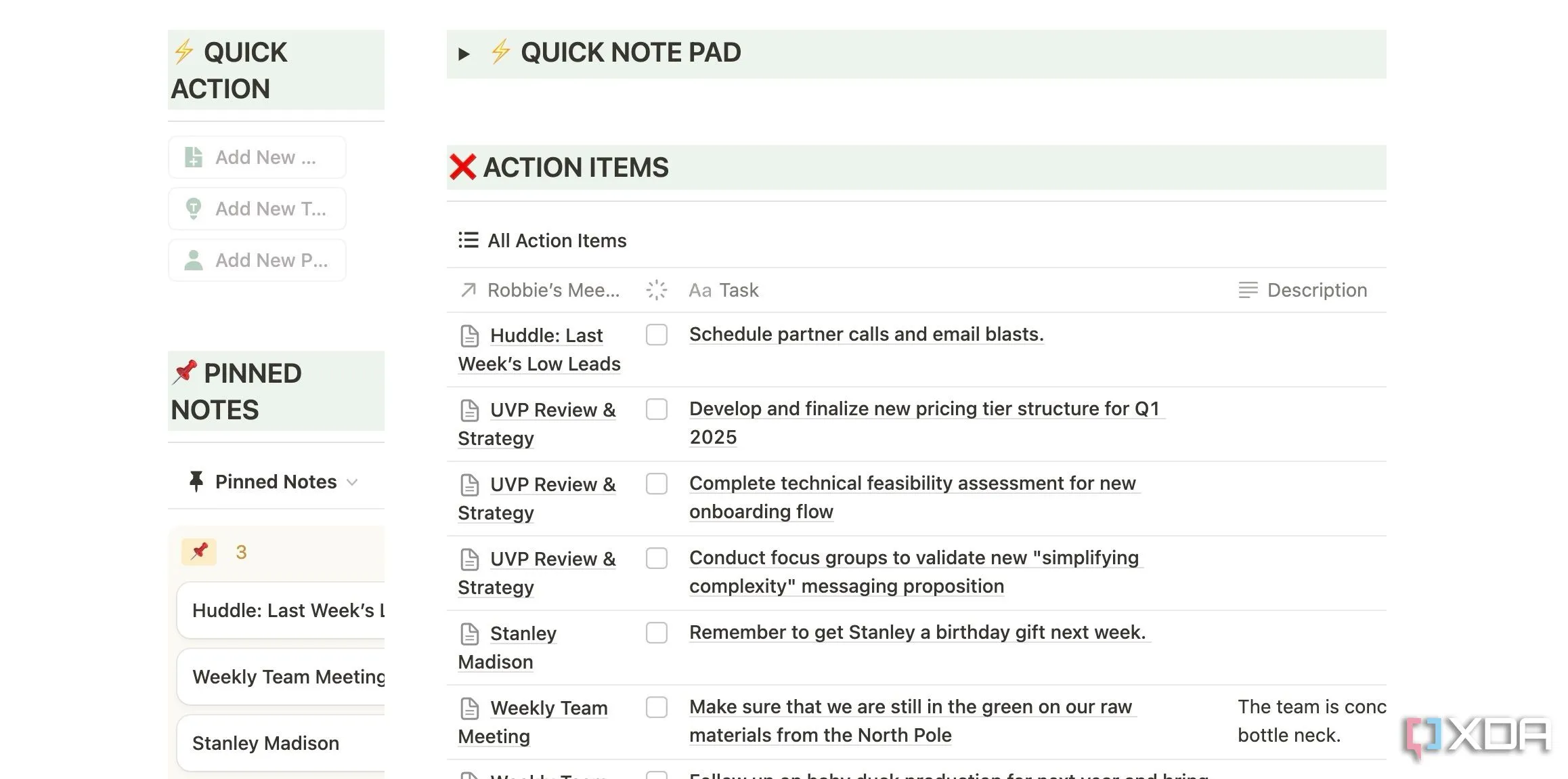 Mẫu ghi chú cuộc họp trong Notion hỗ trợ quản lý kiến thức
Mẫu ghi chú cuộc họp trong Notion hỗ trợ quản lý kiến thức
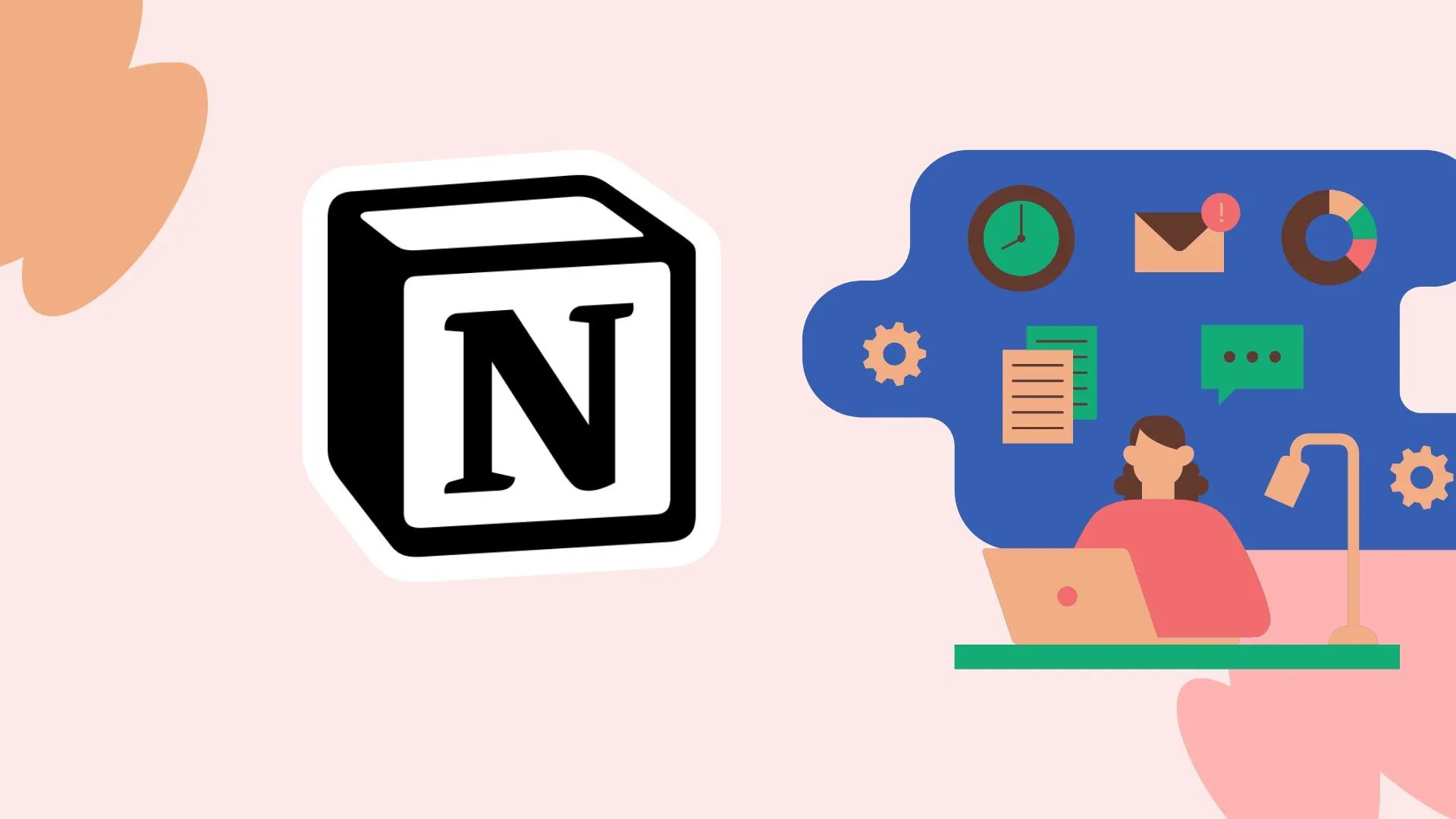 Thiết lập wiki nội bộ để quản lý dự án hiệu quả trong Notion
Thiết lập wiki nội bộ để quản lý dự án hiệu quả trong Notion
3. Khám Phá Sức Mạnh Của Database Trong Notion
Quản Lý Thông Tin Một Cách Hiệu Quả
Các chế độ xem cơ sở dữ liệu (database views) của Notion là một yếu tố thay đổi cuộc chơi để tổ chức và trực quan hóa thông tin trong cuộc sống của bạn. Chế độ xem bảng (Table views) xử lý dữ liệu có cấu trúc một cách hiệu quả, trong khi chế độ xem thư viện (Gallery views) hiển thị thông tin trực quan (chẳng hạn như hiển thị sách yêu thích, địa điểm du lịch, v.v.). Tương tự, chế độ xem lịch (Calendar) và dòng thời gian (Timeline) cung cấp khả năng lập kế hoạch và dự án mạnh mẽ, và chế độ xem bảng (Board views) mang đến cách thức linh hoạt để theo dõi tiến độ.
Và với khả năng tạo biểu đồ trực tiếp từ cơ sở dữ liệu của bạn, bạn sẽ có được những hiểu biết giá trị về dữ liệu của mình. Tính linh hoạt này đảm bảo rằng mọi khía cạnh trong cuộc sống của bạn, từ công việc đến mục tiêu dài hạn, đều tìm thấy vị trí hoàn hảo trong hệ sinh thái Notion của bạn. Bạn chỉ cần sử dụng lệnh dấu gạch chéo (/) để gõ chế độ xem cơ sở dữ liệu ưa thích và nhấn Enter để chèn vào một trang.
2. Tận Dụng Tối Đa Tính Năng Khối Đồng Bộ (Synced Blocks)
Cập Nhật Nội Dung Notion Theo Thời Gian Thực
Các khối đồng bộ (Synced blocks) là một trong những mẹo sử dụng Notion mà nhiều người ước rằng họ biết sớm hơn. Chúng cho phép bạn tạo một khối (hoặc một nhóm các khối) nội dung có thể được sao chép và đặt trên nhiều trang Notion khác nhau. Khi bạn thực hiện thay đổi đối với một khối đồng bộ ở một vị trí, những thay đổi đó sẽ tự động phản ánh trong mọi phiên bản khác của khối đồng bộ đó.
Chúng tôi thường tạo một khối đồng bộ với trạng thái dự án hiện tại và đặt nó trên các bảng điều khiển dự án, ghi chú cuộc họp và các trang giao tiếp nhóm. Trong một trường hợp sử dụng khác, chúng tôi tạo một khối đồng bộ cho danh sách các mục hành động và đặt nó trong ghi chú cuộc họp, kế hoạch dự án và danh sách công việc cá nhân. Khả năng ứng dụng là vô tận.
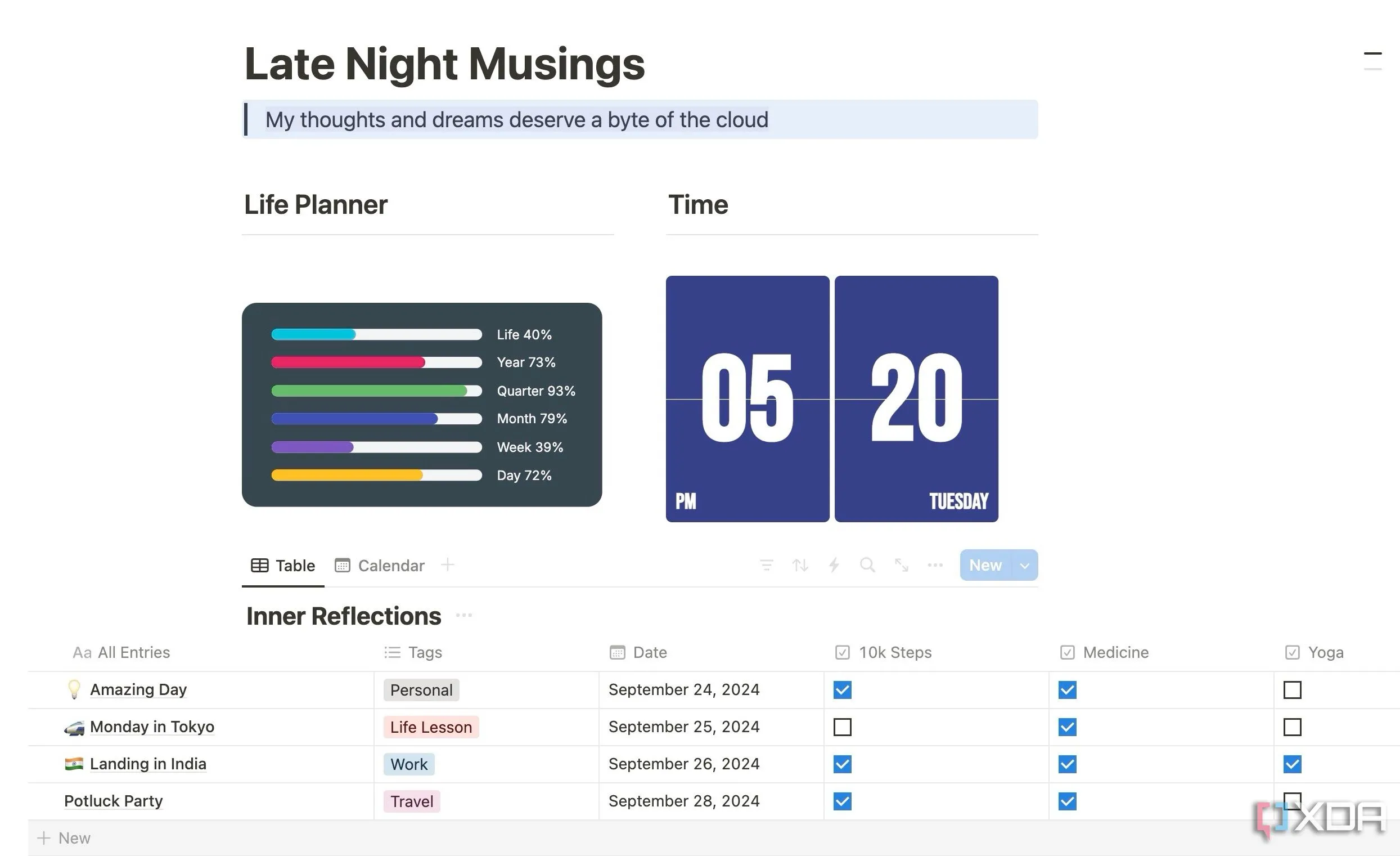 Sử dụng Notion để theo dõi thói quen và tạo nhật ký số
Sử dụng Notion để theo dõi thói quen và tạo nhật ký số
1. Tạo Một Trang Chủ Tổng Thể (Master Page)
Bảng Điều Khiển Điều Hướng Tối Ưu Của Bạn
Một trang chủ tổng thể (master page) đóng vai trò như một trung tâm phím tắt cho tất cả các trang không gian làm việc thiết yếu của bạn. Tất cả đều hướng đến tốc độ và hiệu quả, mang lại cho bạn quyền truy cập tức thì. Bạn có thể sử dụng các tiêu đề liên quan, tạo cột và sử dụng các từ ngữ thích hợp để mô tả một trang được liên kết.
Trên trang chủ tổng thể của chúng tôi, chúng tôi đã thêm các trang như Kế hoạch hàng ngày, Bảng điều khiển dự án, Ghi chú cuộc họp, Cơ sở kiến thức, Lịch, Công cụ theo dõi thói quen và các trang theo dõi tài chính.
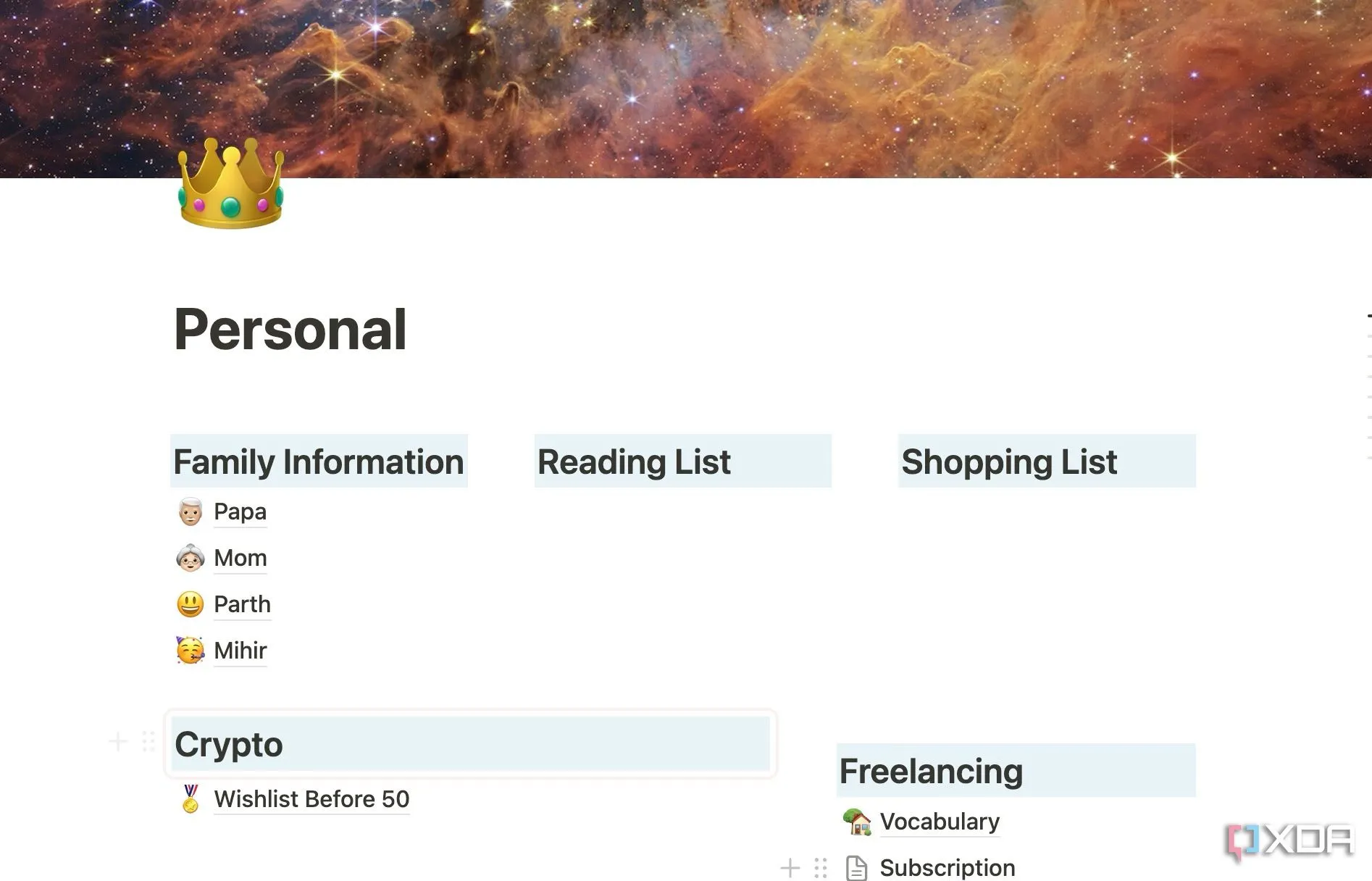 Bảng điều khiển trung tâm (Master Page) trong Notion giúp điều hướng nhanh
Bảng điều khiển trung tâm (Master Page) trong Notion giúp điều hướng nhanh
Cuộc Cách Mạng Năng Suất Với Notion
Di chuyển cuộc sống và công việc của bạn vào Notion không chỉ là việc chuyển dữ liệu; đó là về việc xây dựng một hệ thống bền vững cho sự phát triển và năng suất. Chúng tôi thậm chí còn chưa khám phá hết bề nổi của Notion. Một khi bạn đã xây dựng bảng điều khiển cuộc sống tối ưu của mình trong Notion, hãy tiếp tục khám phá các tính năng của nó, thử nghiệm các quy trình làm việc khác nhau và tinh chỉnh hệ thống của bạn theo thời gian. Bạn thậm chí có thể tìm hiểu các kỹ thuật khác nhau để tự động hóa Notion và siêu nạp khả năng ghi chú của mình.
Hãy chia sẻ ý kiến của bạn về cách bạn tối ưu hóa Notion hoặc những mẹo bạn thấy hữu ích nhất trong phần bình luận bên dưới nhé!